NEURONセンサーキャリブレーション方法 [Motion capture]
NEURONセンサーキャリブレーション方法
NEURONセンサー単体での、キャリブレーション方法NEURONセンサーを装着し、全体でのキャリブレーションを行ったが、うまくMOCAPできないなど
動作が不安定な場合、NEURONセンサー(単体)のキャリブレーションを行ってください。
■用意する物
・HUB ・NEURONセンサー ・PROPケーブル



■ STEP1
Axis Neuron Proを起動してください。
■ STEP2
ソフトウェア画面左上にある「Tool」→「Calibrate Sensor」を選択してください。
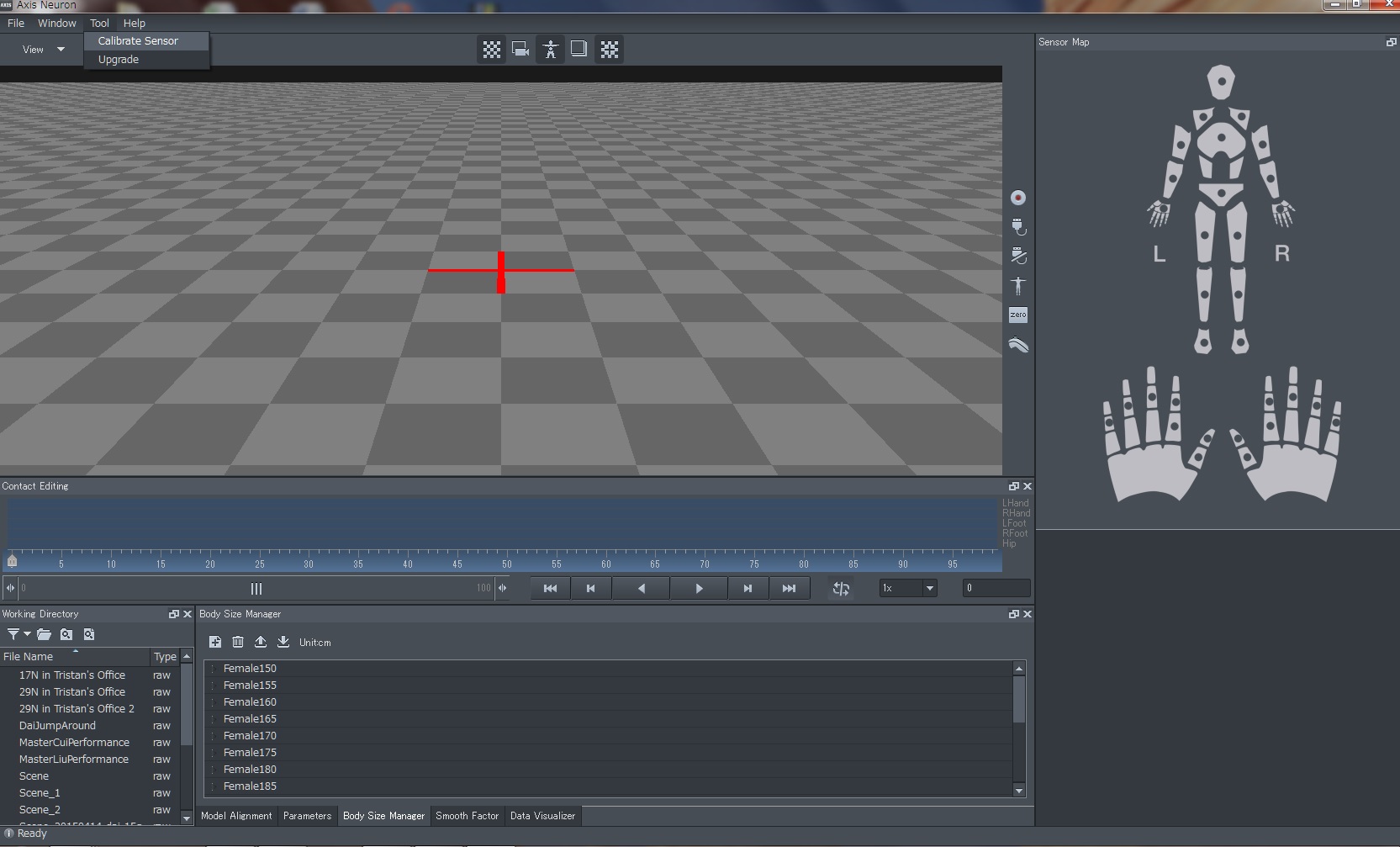
次に準備した、HUB / NEURONセンサー / PROPケーブルを用意し
PROPケーブルのソケットにNEURONセンサーを装着し、ケーブルのもう片方を
HUBに接続してください。装着が完了したら、HUBをPCに接続してください。
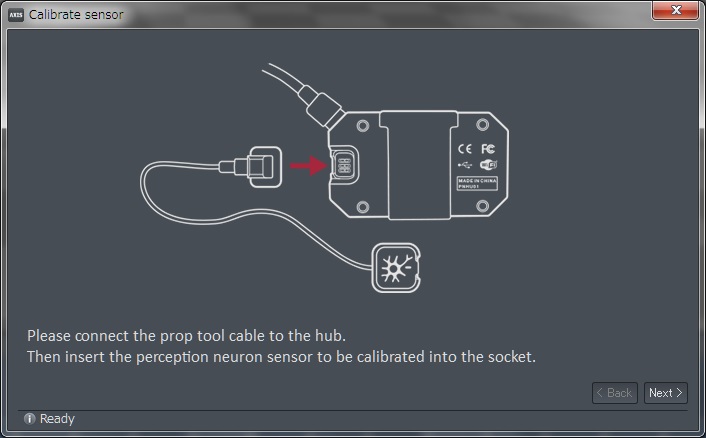
■ STEP3
PCに接続したら、「NEXT」ボタンをクリック。Equipment listに接続したHUBが認識したら
HUBを選択し「Connect」ボタンをクリック。サーチが開始。
■ STEP4
テーブルなど平らな面に、NEURONセンサーを置き
「Next」ボタンをクリックしセンサーの動きを確認します。
※平らな面にセンサーを置いた状態で勝手に動いたり
明らかに向きがおかしい場合はキャリブレーションが必要となります。
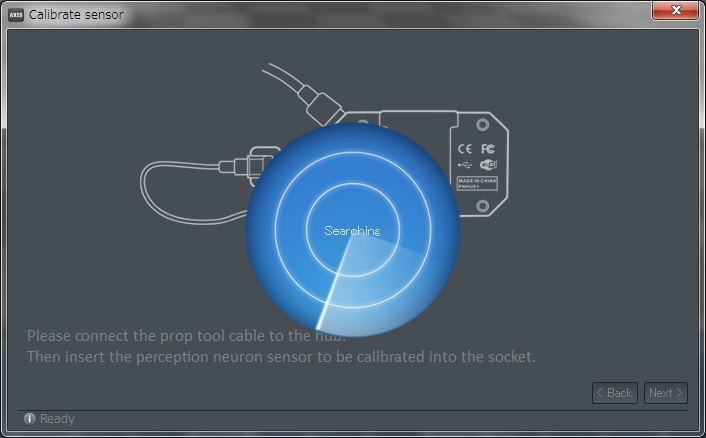
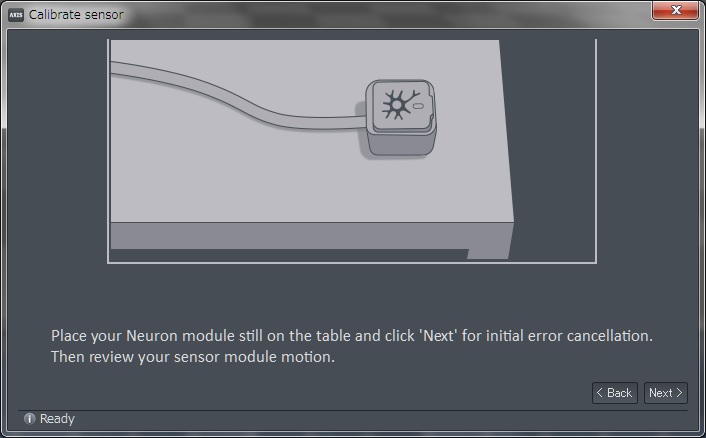
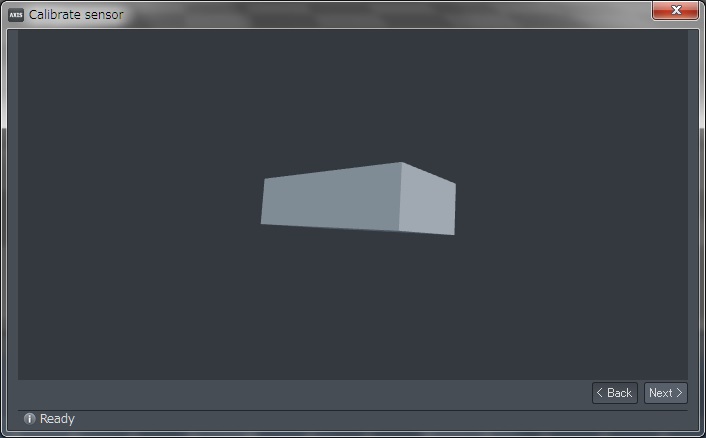
■ STEP5
次に「Next」ボタンをクリック。
キャリブレーションを行う前に周辺に磁場や磁場を発する機器が
無いか確認してください。 問題なければ、「Next」ボタンをクリック。
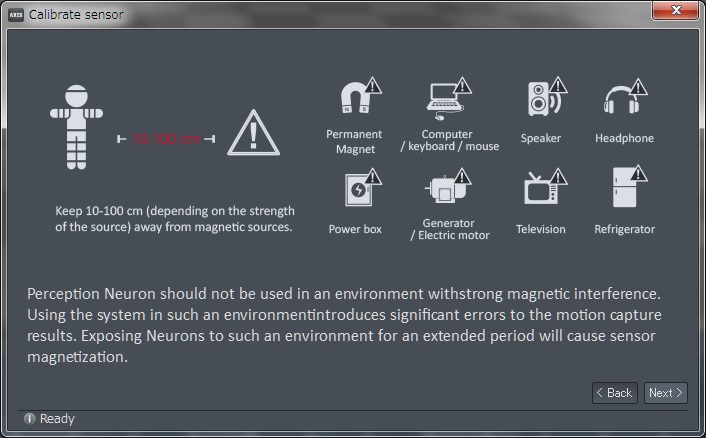
■ STEP6
インフォメーションPOPが起動するので、「OK」ボタンをクリック。
キャリブレーション方法のウィンドウが表示するので
Option1 / Option2の絵にカーソルを合せると動画が再生します。
どちらかの方法にて準備し、「Next」ボタンをクリックします。
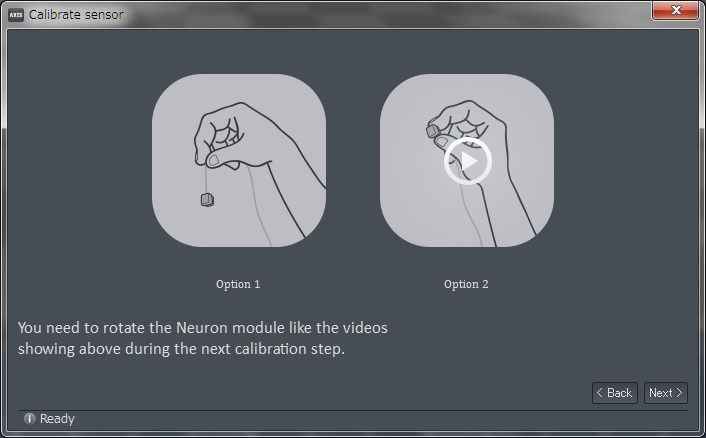
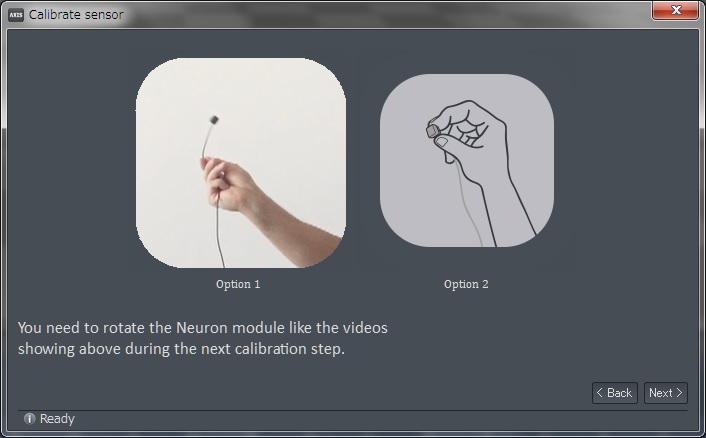
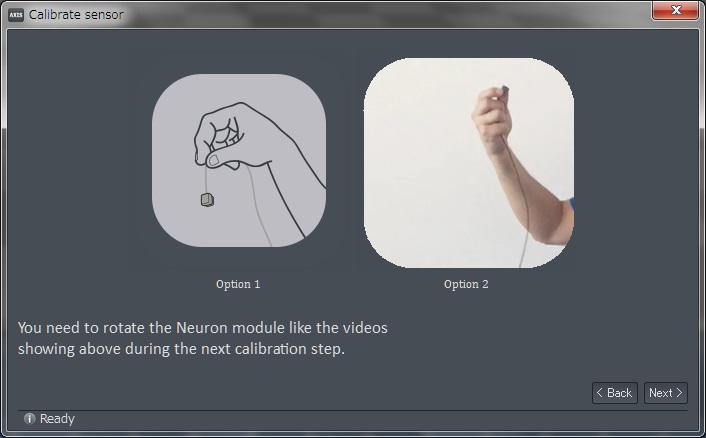
■ STEP7
カウントダウンが開始しますので、Option1かOption2の方法で
キャリブレーションを開始してください。
※キャリブレーション画面右下にインジケーターが表示しますので
100%になるまで行ってください。
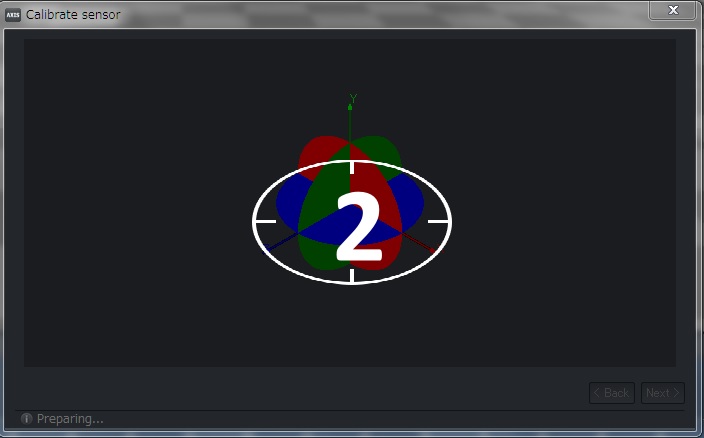
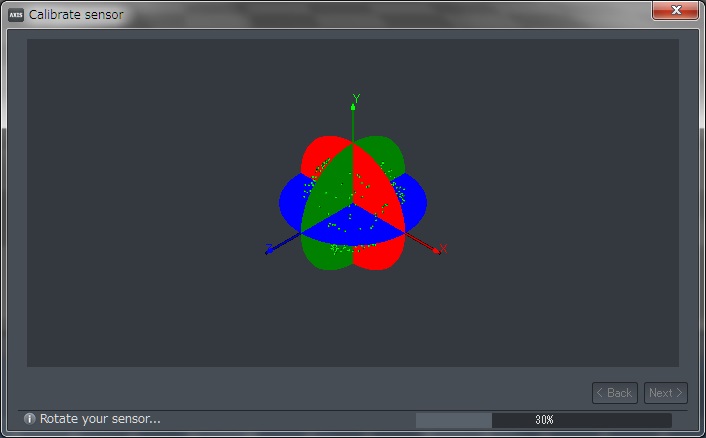
■ STEP8
完了すると、「Next]ボタンが表示。 「Next」ボタンをクリック。
NEURONセンサーが正常に動作しているか確認してください。
問題なければこれで完了です。
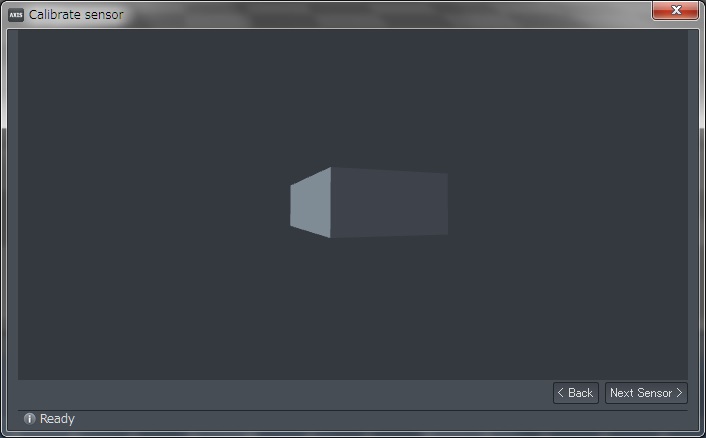
次のセンサーをキャリブレーションする場合は、「Next Sensor」ボタンをクリック。
次のセンサーを装着し、STEP3から開始してください。
終了の場合は、「Next Sensor」ボタンをクリックし「Back」ボタンをクリックし
NEURONセンサーを取り外し、Calibrate sensor画面を閉じ完了となります。













